Erstellen von Aufgaben
Um eine neue Aufgabe zu erstellen, klickt auf „Aufgabe +“ (bzw. in der App auf das blaue Plus-Zeichen). Anschließend könnt ihr die Eigenschaften der Aufgabe eintragen.
💡 Das einzige Pflichtfeld ist der Aufgabentitel, alle anderen Angaben sind optional.
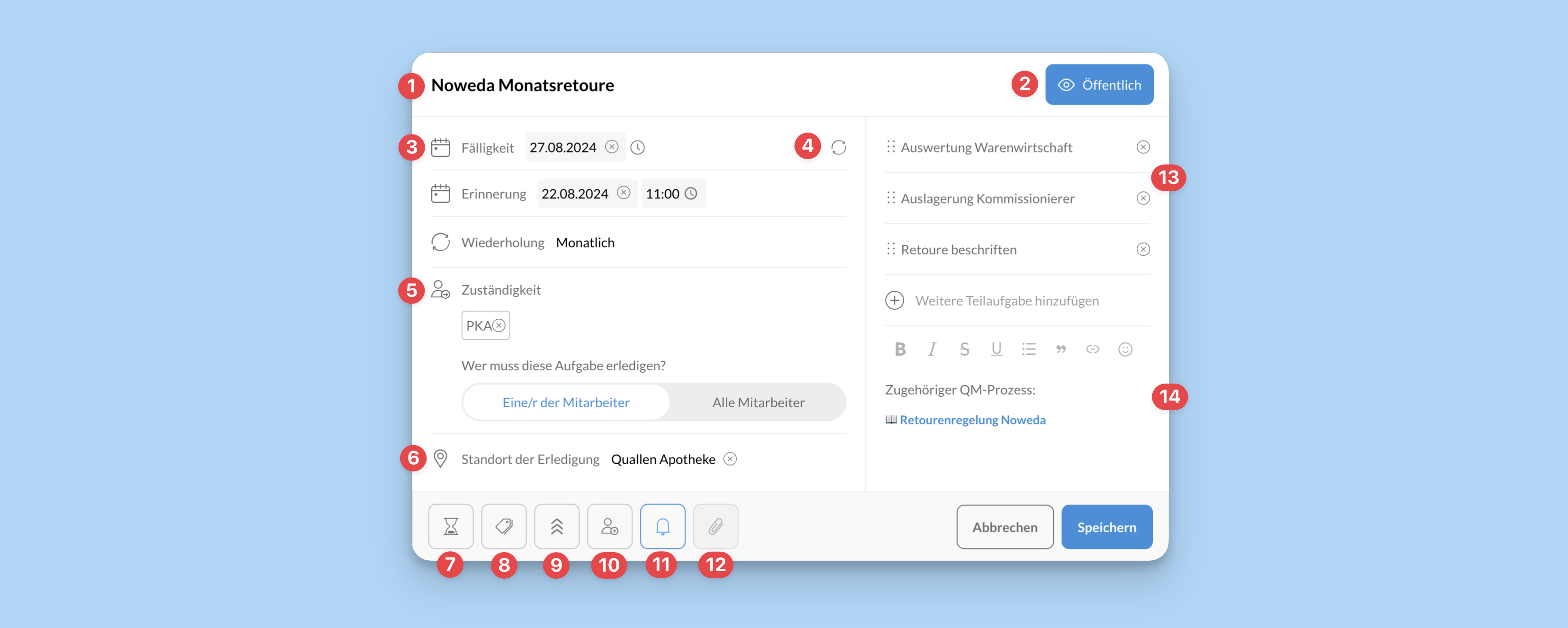
Wenn ihr euch die folgende Tabelle am Handy anseht, dreht das Handy ins Querformat.
| Nr. | Bezeichnung | Erläuterung |
|---|---|---|
| 1 | Aufgabentitel (Pflichtfeld) | Lege einen Titel für die Aufgabe fest (Pflichtfeld). |
| 2 | Sichtbarkeit | Eine vertrauliche Aufgabe ist nur sichtbar für den Ersteller und die zuständigen Mitarbeiter, die die Aufgabe bearbeiten sollen. Eine öffentliche Aufgabe kann von jedem Mitarbeiter der Apotheke gefunden werden. |
| 3 | Fälligkeit | Wenn die Aufgabe einen Fälligkeitstermin hat, kannst du ihn hier hinterlegen. Aufgaben ohne Fälligkeit sind ebenfalls möglich und werden dann unter „Jederzeit“ angezeigt. |
| 4 | Serienaufgabe | Um eine Serienaufgabe zu erstellen, die sich automatisch wiederholt, klickt das Kreis-Symbol an und wählt den gewünschten Wiederholungsrhythmus aus. |
| 5 | Zuständigkeit | Lege über die Empfängerauswahl fest, wer die Aufgabe erledigen soll. Bei mehreren Empfängern kannst du auswählen, ob es nur einer davon oder jeder einzeln erledigen soll. Lasse das Feld frei, wenn du die Aufgabe selbst erledigen möchtest. |
| 6 | Standort der Erledigung | Wenn die Aufgabe zwingend an einem bestimmten Standort erledigt werden muss, kannst du diesen Standort hier hinterlegen. |
| 7 | Automatisches Ablaufen | Eine Aufgabe kann nach Überschreiten der Fälligkeit automatisch auf „Verworfen“ gesetzt werden. |
| 8 | Etiketten | Kennzeichnet Aufgaben thematisch und bündelt sie in einer eigenen Themenliste. |
| 9 | Priorität | Legt eine Priorität für die Aufgabe fest. |
| 10 | Ersteller | Der Ersteller der Aufgabe kann sich später benachrichtigen lassen, wenn eine delegierte Aufgabe erledigt oder verworfen wurde. Wenn du die Aufgaben für jemand anderen erstellst, kannst du hier direkt einen anderen Ersteller hinterlegen. |
| 11 | Erinnerung | Stelle einen Tag und eine Uhrzeit ein, an dem du per Push und über die Glocke benachrichtigt werden möchtest. |
| 12 | Anhänge | Hänge Dateien an, die zur Erledigung der Aufgabe benötigt werden. Anhänge sind bei Serienaufgaben nicht möglich. Du kannst dazu die WikiLinks nutzen. |
| 13 | Teilaufgaben | Wenn eine Aufgabe aus bestimmten Zwischenschritten besteht, kannst du diese als Teilaufgaben eintragen. |
| 14 | Beschreibungstext + WikiLinks | Füge eine Beschreibung zur Aufgabe an oder verlinke zugehörige Wiki- oder QM-Artikel. |
Nach dem Speichern bleibst du in der vorherigen Listenansicht. Unten rechts erscheint für einige Sekunden ein Bestätigungshinweis. Wenn du dir die Aufgabe direkt im Detail wieder aufrufen möchtest, klicke in Hinweis auf „Aufgabe anzeigen“.
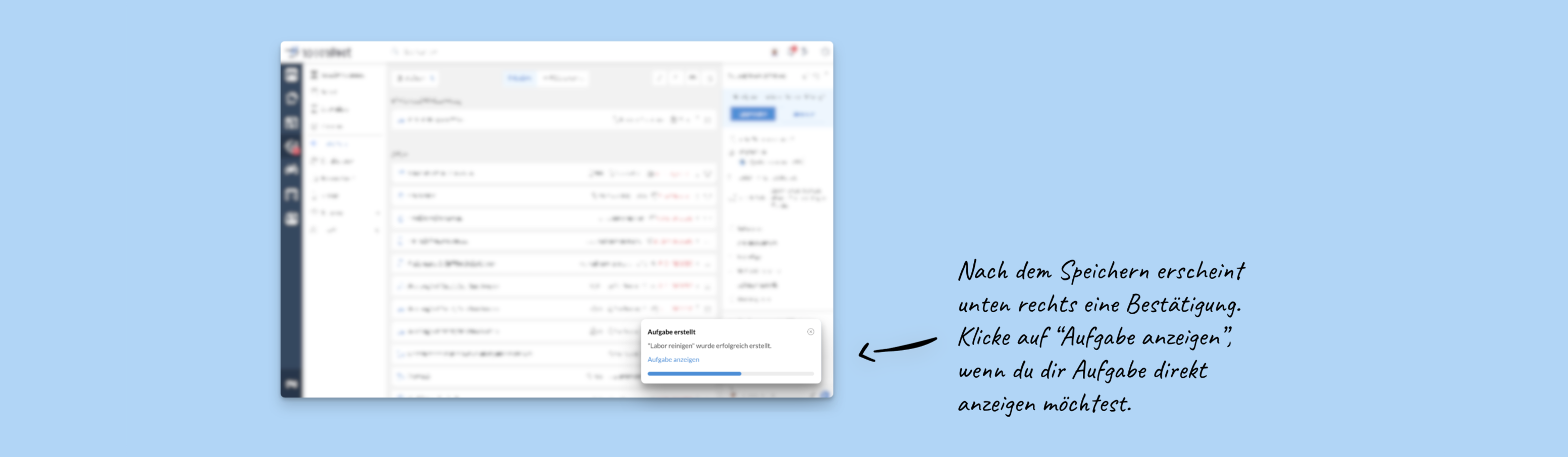
Aufgabe duplizieren
Um schnell eine Kopie einer bestehenden Aufgabe zu erstellen, z. B. eine identische Aufgabe für einen anderen Standort, könnt ihr eine Aufgabe duplizieren.
- Klickt bei der Aufgabe auf das 3-Punkte-Menü.
- Wählt „Duplizieren“.
Es wird eine neue Aufgabe im Erstellungsmodus geöffnet, bei der die meisten Einstellungen bereits vorausgefüllt sind. Passt die zu ändernden Details an sowie den Titel an und speichert.
Ersteller einer Aufgabe ändern
Der Ersteller einer Aufgabe erhält auf Wunsch Benachrichtigungen, wenn die Aufgabe übernommen, erledigt oder verworfen wird. Im Bedarfsfall kann der Ersteller auch direkt beim Erstellen der Aufgabe oder nachträglich auf eine andere Person verschoben werden.
💡 Eine nachträgliche Änderung des Erstellers ist z. B. sinnvoll, wenn der ursprüngliche Ersteller nicht mehr in der Apotheke tätig ist, oder wenn Aufgabenbereiche neu verteilt werden.
Der Ersteller kann nur im Browser geändert werden.
- Klickt die Aufgabe an, sodass die Detailansicht geöffnet wird.
- Öffne das 3-Punkte-Menü oben rechts und wähle „Aufgabe bearbeiten“.
- Klicke in der Iconleiste auf „Ersteller ändern“ und wähle eine andere Person aus.
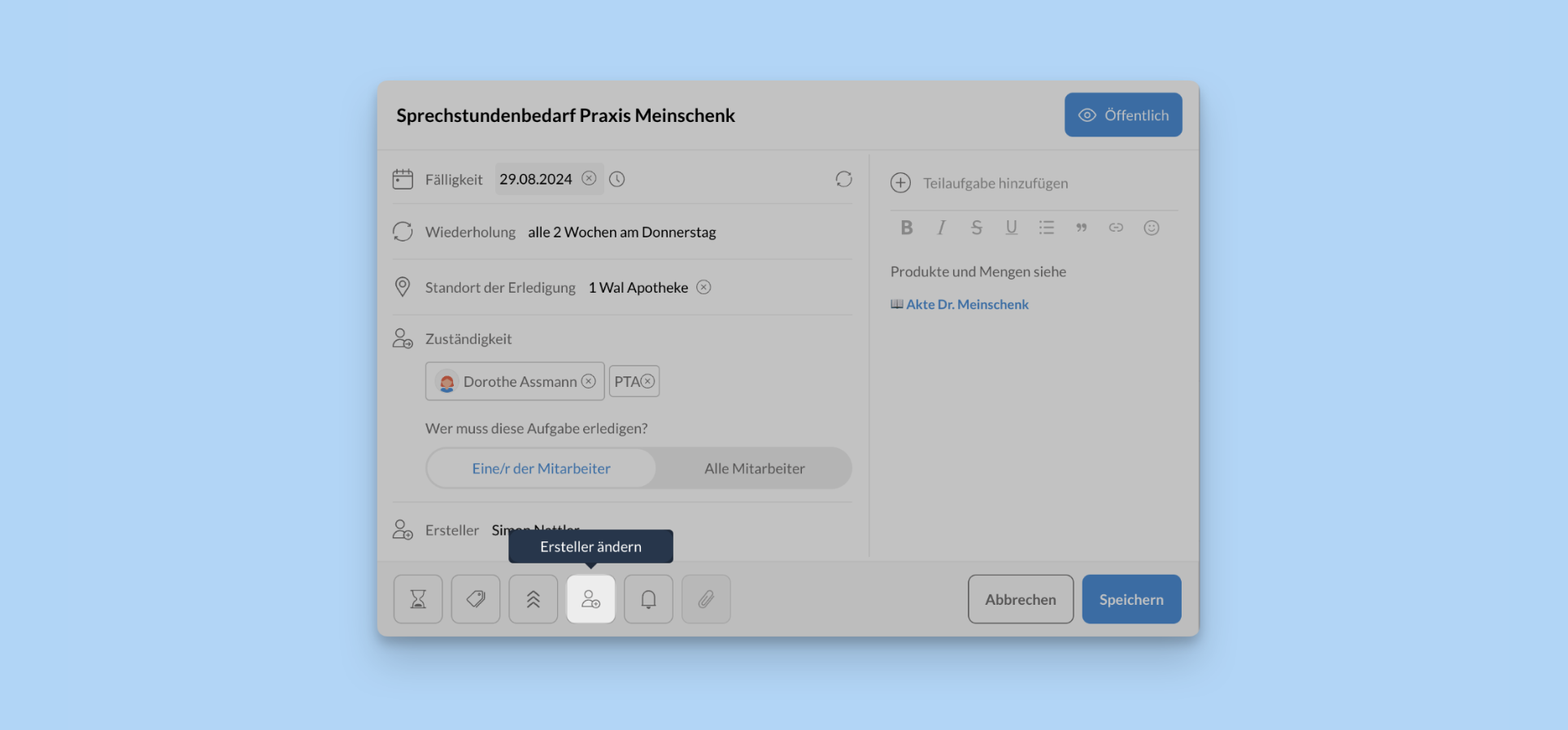
Aufgabe aus einer Chatnachricht erstellen
Wahrscheinlich erhältst du auch hin und wieder eine Anfrage oder eine Bitte im Chat, die du nicht sofort beantworten kannst. Ab sofort kannst du dir aus der Chatnachricht per Klick eine neue Aufgabe erstellen, damit du es später nicht vergisst.
- Fahre dazu mit der Maus über die Chatnachricht.
- Oben rechts in der Nachricht wird ein kleiner Pfeil angezeigt.
- Klicke auf den Pfeil und wähle „Aufgabe erstellen“.
💡 Diese Funktion ist bislang nur im Browser verfügbar und kommt demnächst auch in die App.
